Wie kann ich beheben, dass Google Chromecast keine Verbindung zum WLAN herstellt?
Chromecast stellt aufgrund von Störungen keine Verbindung zum WLAN her. Das Verbindungsproblem tritt normalerweise aus vielen Gründen auf, z. B. Verbindungsproblemen, VPN, falscher Routerfrequenz oder internen Störungen und vielem mehr.
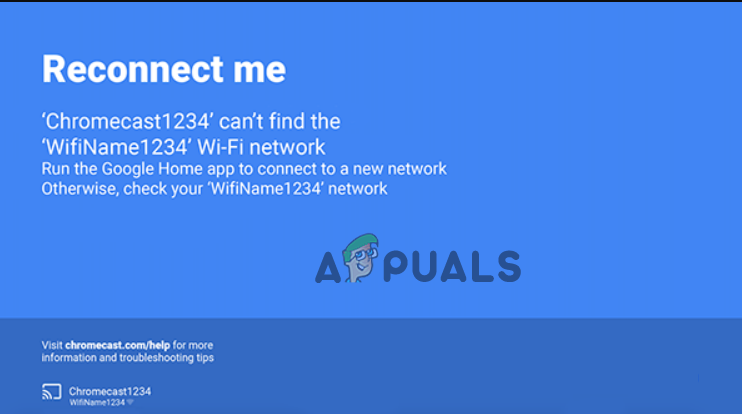 Google Chromecast stellt keine Verbindung zum WLAN her
Google Chromecast stellt keine Verbindung zum WLAN her
Wir haben diesen ausführlichen Artikel behandelt, der die erforderlichen Lösungen enthält, die Ihnen bei der Behebung dieses Problems helfen.
1. Starten Sie Ihr Chromecast-Gerät neu
Durch einen Neustart erhält Ihr Gerät einen Neuanfang, indem alle aktuellen Probleme auf dem Gerät behoben werden. Befolgen Sie dazu die folgenden einfachen Schritte:
- Ziehen Sie das Netzkabel vom Google Chromecast-Gerät ab.
- Warten Sie nun 10-15 Sekunden.
- Stecken Sie das Netzkabel wieder in Ihr Gerät.
2. Stellen Sie die WLAN-Verbindung wieder her
Das Verbindungsproblem kann ebenfalls dazu führen, dass dieses Problem auftritt. In einem solchen Fall müssen Sie daher die WLAN-Verbindung überprüfen. Sie müssen sicherstellen, dass der Router oder das Quellgerät immer näher am Chromecast-Gerät platziert wird.
Wenn das Chromecast-Gerät innerhalb der Wi-Fi-Zone platziert ist, das Problem jedoch weiterhin auftritt, konnte es das Wi-Fi-Netzwerk nicht finden. Hier lässt sich das Problem einfach durch eine erneute Verbindung mit dem Wi-Fi-Netzwerk beheben. Sie können dies tun, indem Sie die folgenden Anweisungen befolgen:
- Schalten Sie die Daten auf dem Quellgerät aus. Und deaktivieren Sie den Hotspot-Dienst.
- Warten Sie 30 Sekunden.
- Schalten Sie nun den Daten- und Hotspot-Dienst auf dem Quellgerät erneut ein, stellen Sie eine Verbindung zum Chromecast-Gerät her und prüfen Sie, ob dieses Mal eine Verbindung hergestellt wird oder nicht.
3. Überprüfen Sie das WLAN-Passwort
Es ist möglich, dass ein falsches Passwort zu solchen Verbindungsproblemen führen kann. Wenn Sie also kürzlich Ihr WLAN-Passwort geändert haben, aber versucht haben, das Chromecast-Gerät mit dem gespeicherten alten Passwort mit dem WLAN zu verbinden, wird keine Verbindung hergestellt.
Daher empfehlen wir Ihnen, einmal nach dem Passwort zu suchen und sicherzustellen, dass Sie das richtige Passwort für die Verbindung zum WLAN verwenden.
4. Aktualisieren Sie die Software des Google Chromecast-Geräts
Meistens kann veraltete Software auf Google Chromecast solche Verbindungsprobleme auslösen. Daher wäre es am besten, wenn Sie sicherstellen würden, dass Sie die Software immer auf dem neuesten Stand halten, um solche Probleme zu vermeiden. Sie können die folgenden Schritte ausführen, um Chromecast mit Google TV zu aktualisieren:
- Schalten Sie Ihren Chromecast ein und lassen Sie Google TV eingeschaltet.
- Gehen Sie zu den Einstellungen.
- Gehen Sie nun zur Option „System“ und klicken Sie auf „Info“.
 Klicken Sie auf das System
Klicken Sie auf das System - Wählen Sie die Option „Systemaktualisierung“ und suchen Sie nach verfügbaren neuesten Updates.
 Wählen Sie die Option Systemaktualisierung
Wählen Sie die Option Systemaktualisierung - Wenn welche verfügbar sind, laden Sie das Update herunter und installieren es.
5. Setzen Sie Ihren Chromecast auf die Werkseinstellungen zurück
Den meisten Nutzern ist es gelungen, das Verbindungsproblem zu lösen, indem sie das Chromecast-Gerät auf die Werkseinstellungen zurückgesetzt haben. Wenn Ihnen keine der oben genannten Lösungen dabei geholfen hat, das Problem zu lösen, dass Chromecast nicht funktioniert, versuchen Sie, einen Werksreset durchzuführen. Dadurch wird Ihr Chromecast-Gerät vollständig zurückgesetzt, indem alle gespeicherten Daten gelöscht werden und es wieder in den Zustand versetzt wird, in dem es wieder wie ein völlig neues Gerät aussieht. Befolgen Sie je nach Wunsch die folgenden Schritte, um einen Werksreset durchzuführen.
5.1: Verwenden der Chromecast-Sprachfernbedienung
- Gehen Sie zu Ihrem Profil in der oberen rechten Ecke Ihres Fernsehbildschirms.
- Gehen Sie dann zur Option Einstellungen.
- Wählen Sie nun „System“ und klicken Sie auf „Info“.
 Klicken Sie auf das System
Klicken Sie auf das System - Wählen Sie die Option „Auf Werkseinstellungen zurücksetzen“.
5.2: Mit dem Chromecast-Gerät
- Lassen Sie den Chromecast an den Fernseher angeschlossen und eingeschaltet.
- Halten Sie die Taste auf der Rückseite des Chromecast-Geräts lange gedrückt, bis die LED-Leuchte durchgehend weiß blinkt und der Fernsehbildschirm schwarz wird.
 Drücken Sie die Taste auf der Rückseite des Chromecast-Geräts
Drücken Sie die Taste auf der Rückseite des Chromecast-Geräts - Sobald die LED dauerhaft weiß blinkt, lassen Sie die Taste los.
- Jetzt beginnt das Chromecast-Gerät mit dem Reset-Vorgang und startet neu.
- Warten Sie, bis es neu gestartet wird. Schalten Sie nach dem Neustart das WLAN ein und versuchen Sie, die Verbindung herzustellen.
5.3: Verwendung der Google Home App
Sie können den Werksreset auch über die Google Home-App durchführen. Befolgen Sie dazu die unten aufgeführten Anweisungen:
- Öffnen Sie die Google Home-App auf Ihrem Gerät.
- Gehen Sie zu Einstellungen und wählen Sie die Option Mehr.
- Tippen Sie nun auf die Schaltfläche „Zurücksetzen auf Werkseinstellungen“, um den Vorgang zu starten.
- Wenn Sie fertig sind, schalten Sie WLAN auf dem Chromecast-Gerät ein und versuchen Sie, eine Verbindung zum WLAN herzustellen.
Ich hoffe, dass der Artikel seinen Zweck gut erfüllt und das Problem, dass Google Chromecast keine Verbindung zum WLAN herstellt, mit den genannten Problemumgehungen gelöst wurde.

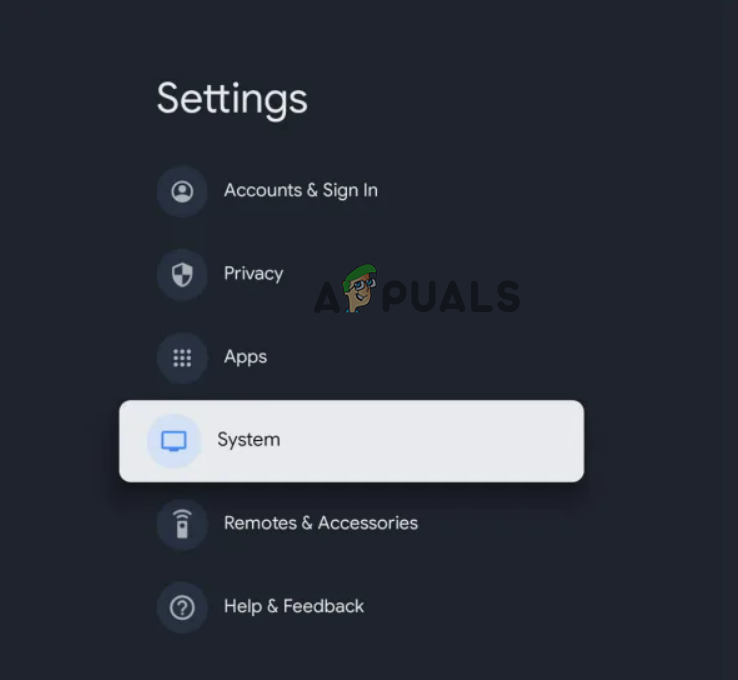 Klicken Sie auf das System
Klicken Sie auf das System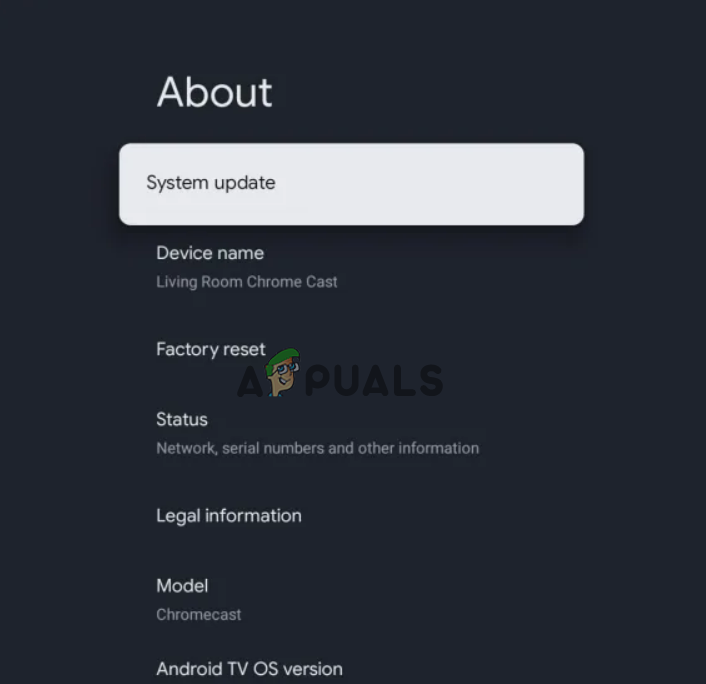 Wählen Sie die Option Systemaktualisierung
Wählen Sie die Option Systemaktualisierung Drücken Sie die Taste auf der Rückseite des Chromecast-Geräts
Drücken Sie die Taste auf der Rückseite des Chromecast-Geräts

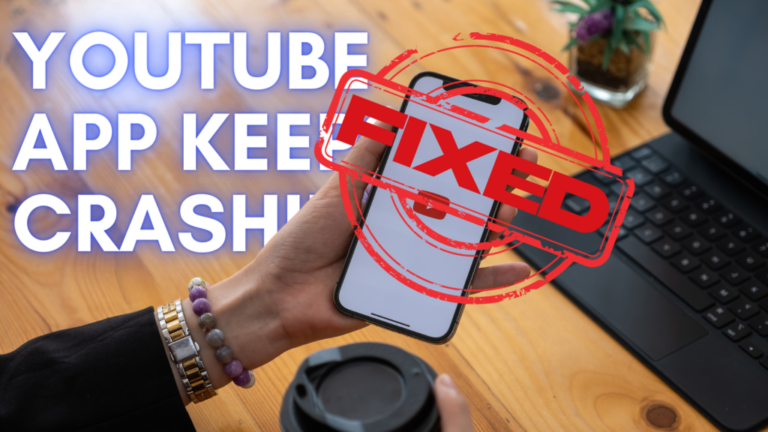

![So kündigen Sie Paramount Plus auf jedem Gerät [Easy Guide]](https://okidk.de/wp-content/uploads/2023/12/How-to-Cancel-Paramount-Plus-768x432.jpg)
![[Fixed] YouTube TV zeigt „Error Licensing Video“ auf Roku](https://okidk.de/wp-content/uploads/2023/11/1.-YouTube-TV-Error-Licensing-Video-Roku-768x497.jpg)